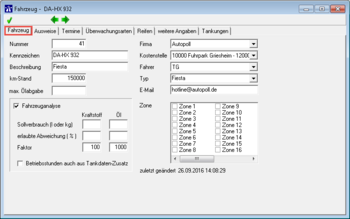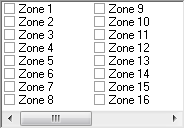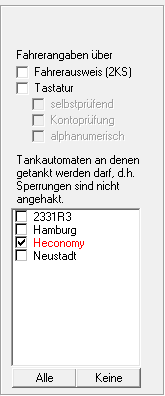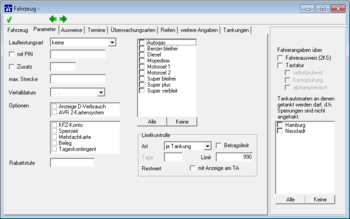Fahrzeuge
Version vom 23. September 2016, 15:56 Uhr von Nagy (Diskussion | Beiträge) (→Einstellungen Fahrzeug)
![]() IN ARBEIT
IN ARBEIT
Infos im Vorfeld
- Unter Daten - Fahrzeuge öffnet sich die Maske Fahrzeuge oder es wird auf das Symbol
 in der Menüleiste geklickt.
in der Menüleiste geklickt. - Wenn Tankungen vom Tankautomaten kommen (polling), werden die Tankungen einem Fahrzeug oder einem Fahrer zugeordnet.
- Die Menüleiste im Fahrzeug hat einige Besonderheiten.

- Die Menüdarstellung kann mit dem rechten Auswahlfeld verändert werden.
 Export der gesamten Übersicht also aller Fahrzeuge als .csv Datei. Die exportierten Daten verändern sich entsprechend der Auswahl im rechten Fenster
Export der gesamten Übersicht also aller Fahrzeuge als .csv Datei. Die exportierten Daten verändern sich entsprechend der Auswahl im rechten Fenster  .
.
 Mit dem Icon Pin löschen kann bei einer größer Anzahl von Fahrzeugen, der Pin gelöscht / zurück gesetzt werden.
Mit dem Icon Pin löschen kann bei einer größer Anzahl von Fahrzeugen, der Pin gelöscht / zurück gesetzt werden.
 Das Icon Fahrzeuge kopieren, vereinfacht das Anlegen neuer Fahrzeuge in größeren Stückzahlen. Näheres zur Funktion Fahrzeuge kopieren, hier klicken Fahrzeuge kopieren
Das Icon Fahrzeuge kopieren, vereinfacht das Anlegen neuer Fahrzeuge in größeren Stückzahlen. Näheres zur Funktion Fahrzeuge kopieren, hier klicken Fahrzeuge kopieren
 Mit dieser Funktion können größere Stückzahlen von Fahrzeugen gesperrt werden. Die Fahrzeuge die markiert werden, können gleichzeitig gesperrt werden.
Mit dieser Funktion können größere Stückzahlen von Fahrzeugen gesperrt werden. Die Fahrzeuge die markiert werden, können gleichzeitig gesperrt werden.
 Das Icon stellt die Parameter in einer komprimierten Darstellung dar, die im Fahrzeug unter dem Reiter Parameter dargestellt werden.
Das Icon stellt die Parameter in einer komprimierten Darstellung dar, die im Fahrzeug unter dem Reiter Parameter dargestellt werden.
Einstellungen Fahrzeug
| Nummer | = ist die fortlaufende Nr. der angelegten Fahrzeuge. Bei eins wird angefangen. Es kann aber auch eine ganze andere Zahl gewählt werden. Das System geht von der letzten Nr. aus, die vergeben wurde. Es sollte bedacht werden, dass jedem Fahrzeug nur eine Nr vergeben werden soll!! |
| Kennzeichen | = Hier wird das Kennzeichen des Fahrzeuges angegeben. |
| Bezeichnung | = Unter Bezeichnung kann eine 30 stellige Info zum Fahrzeug hinterlegt werden. Dies ist nicht zwingendd notwendig. |
| Km Stand | = In diesem Feld wird beim Datenabruf der Km-Stand oder die Betriebsstunden-Zählerstände aus der letzten Tankung eingetragen. Das sind die Werte die der Fahrer am Tankautomaten eingegeben hat. Wird in der Tankung der KM-Stand angepasst, verändert sich der KM-Stand hier auch. |
| max. Ölabgabe | = |
| Firma | = hier kann das Fahrzeug an eine Firma gehängt werden. Wenn Fahrzeuge die Firma wechseln, muss erst die Verknüpfungen des Fahrzeug, zur Kostenststelle entfernt werden. |
| Kostenstelle | = Unter Firmen werden die Kostenstellen angelegt und in diesem Feld dem Fahrzeug zugeordnet. |
| Fahrer | = Sind Fahrer angelegt, können die Fahrer hier an das Fahrzeug gehängt werden. |
| Typ | = Hier kann der Fahrzeugtyp angegeben werden. Das ist eine selbst lernende Box. Ein neuer Typeintrag, taucht dann bei allen Fahrzeugen zur Auswahl auf. |
| = |
- Fahrzeuganalyse: den aktiv Haken setzen, wenn der Verbrauch des Öls und des Kraftstoffes ermittelt werden soll.
- Es wird der gewünschte Sollverbrauch angegeben und die gewünschte / unerwünschte Abweichung in einer Auswertung angegeben.????
- Mit dem Faktor wird festgelegt ob der Durchschnittsverbrauch pro 1, 100 oder 1000 sein soll. Gewöhnlich wird der
Kraftstoffverbrauch pro 100 und der Ölverbrauch pro 1000 ermittelt. Im Falle von Geräten mit Betriebsstundenzähler wird der Verbrauch meist pro Stunde errechnet.
- Die Bertriebstunden auch als Tankdatenzusatz in der Auswertung anzeigemn.????
- Die nächste Box in der Maske ist die Zone.
- Fahrerausweis 2KS: Der Fahrzeugausweis ist nur zusammen mit einem Fahrerausweis tankberechtigt, d.h. der Tankende muss 2 Ausweise vorstecken um eine Tankung zu autorisieren.
- Fahrerangaben über Tastatur: Der Ausweishalter wird nach dem Vorstecken des Fahrzeugausweises aufgefordert eine Fahrernummer einzutippen.
| ungeprüft | = es werden keine weiteren Angaben benötigt. |
| selbstprüfend ???????? | = Die einzutippende Nummer ist eine sogenannte selbstprüfende Nummer, d.h.die letzte Stelle ist eine Prüfziffer über die vorausgehenden Ziffern. (Eine Liste mit selbstprüfenden Nummern finden Sie im Anhang). |
| Kontoprüfung | = Prüfzahl die am Tankautomaten einzutippen ist. Die Prüfzahlen müssen in der Kennung vorhanden sein, 4711=00000000000000. 4711 ist die Prüfziffer die eingegeben wird. |
| alphanumerisch | = In Verbindung mit Tankautomaten des Types 2326 ( KS ) können auch alphanumerische Fahrer-Angaben gemacht werden. |
| Tankautomaten an denen getankt werden darf | = Haken setzen, an welchem Tankautomaten das Fahrzeug tanken darf. An rot markierten Tankautomaten, darf das Fahrzeug nicht tanken. |
Einstellung Parameter
- Unter dem zweiten Reiter werden die Parameter eingestellt. In der Übersicht der Fahrzeuge, kann über das Symbol
 auf die Parameter, des jeweiligen Fahrzeuges zugegriffen werden.
auf die Parameter, des jeweiligen Fahrzeuges zugegriffen werden.